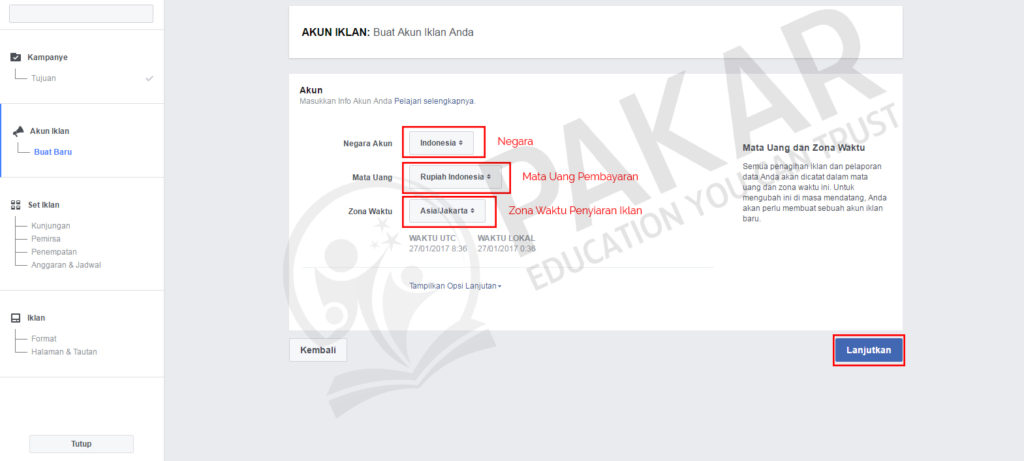Pada Artikel ini, kami akan menuntun Anda untuk membuat satu Campaign Link Click (membuat Link Click Ads) sederhana.
Menentukan Campaign Objective Anda (Tujuan Marketing Anda)
Setelah Anda klik Create New Campaign, Anda akan disuguhkan pilihan Campaign Objective seperti berikut:
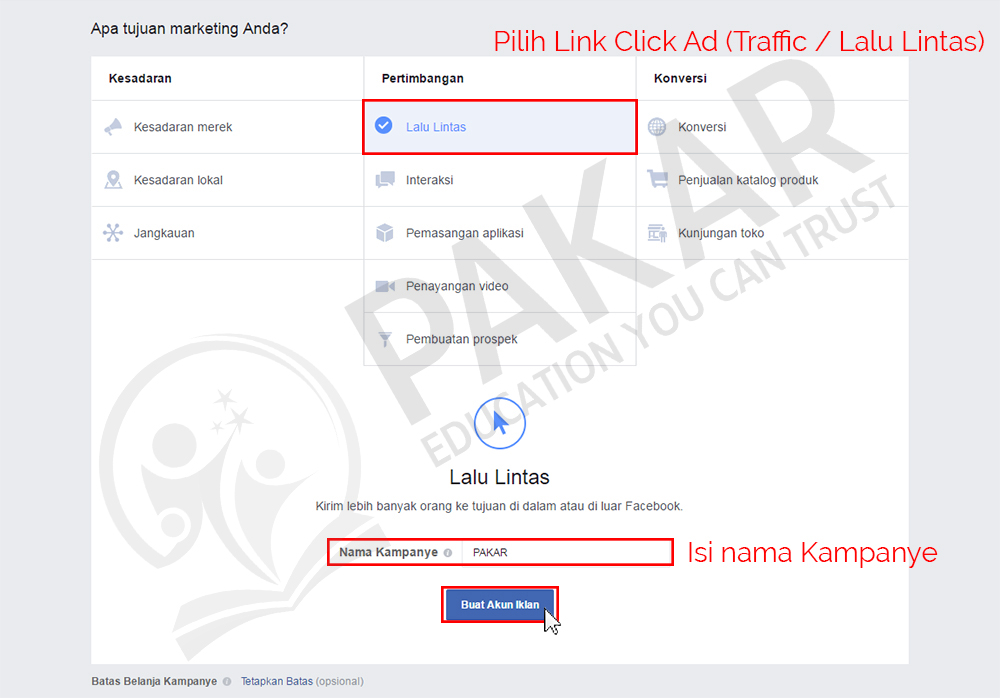
Membuat Ad Account (Akun Iklan)
Membuat Akun Iklan anda (Negara, Mata Uang, Zona Waktu)
Menentukan Adset Audience & Targeting (Pemirsa)
Setelah Anda menentukan Campaign Objective Anda. Sekarang saatnya Anda menentukan, kepada Audience (Pemirsa) mana iklan Anda akan ditayangkan.
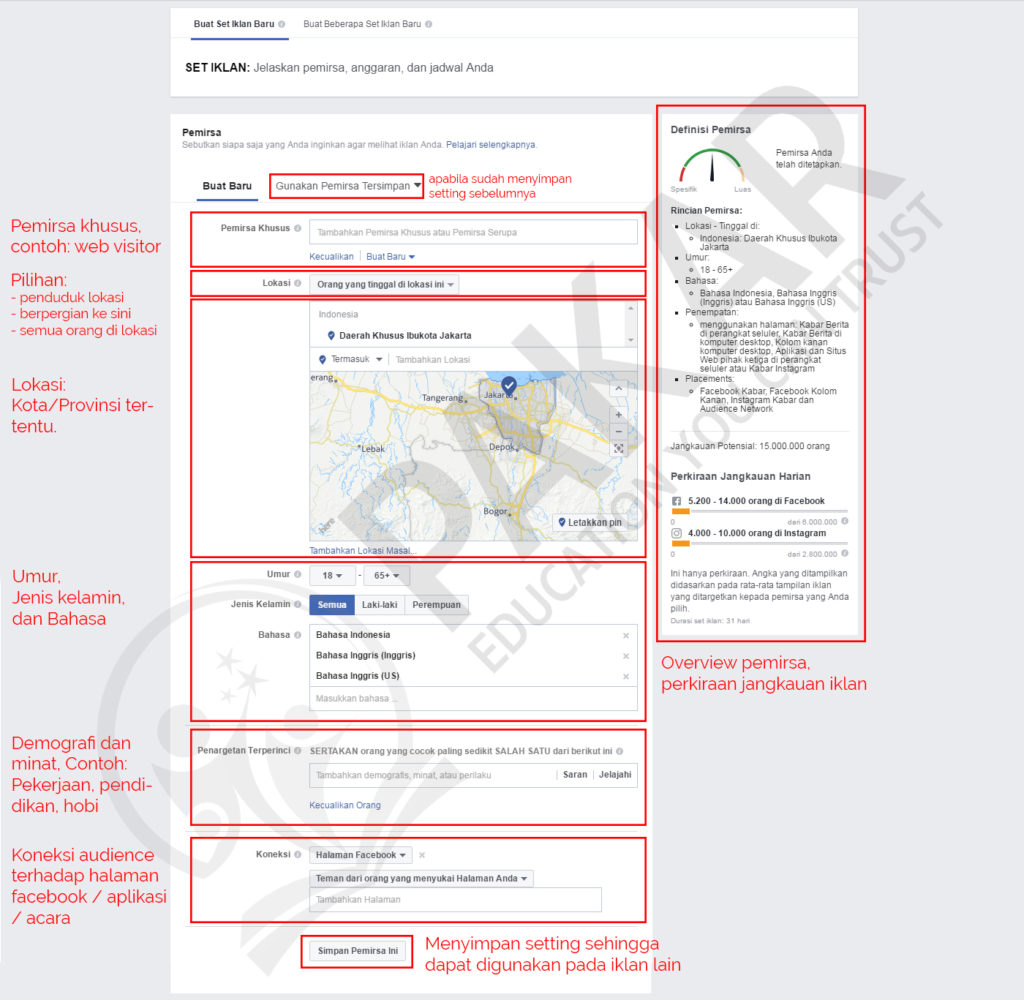
Anda bisa melakukan Targeting sebagai berikut:
- Custom Audience: Audience khusus yang dapat Anda tentukan, contoh: web visitor. Untuk lebih jelasnya, baca: Apa itu Facebook Custom Audience?
- Lokasi:
- Anda bisa mentarget Penduduk Lokasi, Orang-Orang yang Bepergian ke Sini atau Semua orang di Lokasi tersebut.
- Lokasi bisa berupa Negara, Provinsi, Kota maupun Kecamatan.
- Umur
- Jenis Kelamin
- Bahasa: Bahasa yang dipakai oleh Audience Anda.
- Demographic dan Interest: Demografi dan Interest (minat) dari Audience Anda. Untuk lebih jelasnya, baca: Menentukan Interest di Iklan Facebook
- Connection Type: Koneksi Audience terhadap halaman Facebook Anda / Aplikasi Anda / Event Anda.
Adset Placements (Penempatan Iklan)
Kemudian kita menentukan dimana iklan akan ditampilkan.
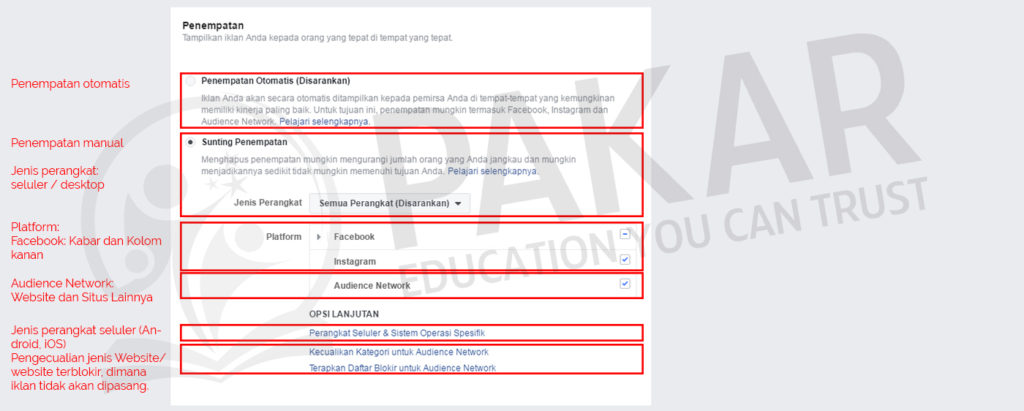
Anda memiliki opsi sebagai berikut untuk penempatan iklan Anda:
- Penempatan Otomatis: Iklan Anda akan ditampilkan di tempat-tempat yang menurut Facebook paling optimal untuk mencapai Campaign Objective Anda.
- Penempatan Manual: Iklan Anda akan ditampilkan di tempat-tempat yang Anda tentukan sendiri.
- Jenis perangkat:
- Mobile / Smartphone: Iklan Anda akan ditampilkan di Mobile / Smartphone.
- Desktop: iklan Anda akan ditampilkan di Desktop / Laptop.
- Platform:
- Facebook: Iklan Anda akan ditampilkan di Newsfeed dan/atau Right Hand Column.
- Instagram: Iklan Anda akan ditampilkan di Instagram.
- Audience Network: Iklan Anda akan ditampilkan di Website / Situs lainnya.
- Jenis perangkat:
- Advanced Options (Opsi Lanjutan):
- Jenis Perangkat Seluler & Sistem Operasi Spesifik: Anda bisa memilih jenis Mobile Phone / OS (Android / iOS) di mana Iklan Anda akan ditayangkan.
- Terapkan Daftar Blokir untuk Audience Network: Anda bisa membuat list website di mana Iklan Anda tidak akan ditayangkan.
Adset Budget & Schedule (Anggaran dan Jadwal)
Setelah menentukan penempatan, sekarang kita dapat menentukan jumlah Budget (Anggaran) dan Schedule (Jadwal Iklan).

Berikut adalah opsi yang bisa Anda setting:
- Budget (Anggaran):
- Jenis Budget: Budget Anda dapat berupa Daily Budget (Anggaran Harian), atau Lifetime Budget (Anggaran Sepanjang Masa Promosi).
- Besar Budget: Besar Budget yang Anda berikan.
- Schedule (Jadwal): Durasi Iklan Ditayangkan (Tanggal Awal dan Tanggal Akhir)
- Optimized For (Pengoptimalan untuk Pengiriman Iklan), Anda bisa memilih salah satu dari objective berikut:
- Klik Tautan (diarahkan ke orang-orang yang tepat untuk mendapatkan klik)
- Tayangan (ditampilkan pada sebanyak-banyaknya orang)
- Jangkauan Unik Harian (menampilkan iklan ke orang-orang sedikitnya sekali sehari)
- Kapan Anda ditagih: bagaimana Facebook akan menagih Anda
- Impression (Tayangan): menurut jumlah Audience yang melihat iklan Anda
- CPC (Klik Tautan): menurut jumlah klik yang dilakukan oleh Audience
- Penjadwalan Iklan:
- All the Time (Sepanjang Waktu)
- Based on Schedule (Sesuai jadwal): Anda bisa setting di hari apa dan jam berapa iklan Anda akan ditayangkan.
- Delivery Method (Jenis Pengiriman):
- Standar: Iklan akan dioptimisasi untuk bisa ditayangkan sepanjang hari.
- Dipercepat: Iklan akan dioptimisasi untuk menghabiskan budget secepat mungkin per hari nya.
Ads Format (Format Iklan)
Setelah menentukan Budget & Scheduling, sekarang Anda dapat menentukan Ads Format yang akan dibuat.
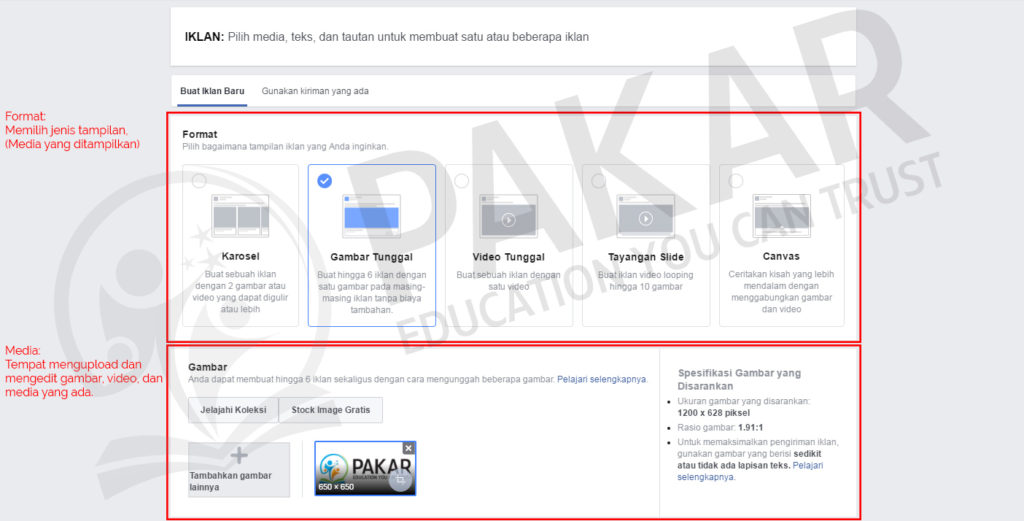
Format:
- Format: Anda dapat Memilih jenis tampilan Iklan Anda:
- Carrousel (Karosel): adalah slideshow untuk beberapa Gambar dan Video sekaligus.
- Single Image: adalah iklan dengan 1 Gambar.
- Single Video: adalah iklan dengan 1 Video.
- Slideshow: adalah iklan dengan max. 10 Gambar yang disatukan menjadi bentuk Video.
- Canvas: adalah iklan menggunakan Facebook Canvas (baca: Cara Membuat Facebook Canvas)
- Media: Tempat Anda mengupload dan mengedit Gambar, Video dan Media lainnya yang ada sesuai dengan Format yang telah Anda pilih.
Halaman dan Tautan (Page and Links)
Setelah Anda menentukan bentuk Iklan Anda, sekarang Anda bisa memilih Page dan Links yang akan berhubungan dengan iklan Anda.
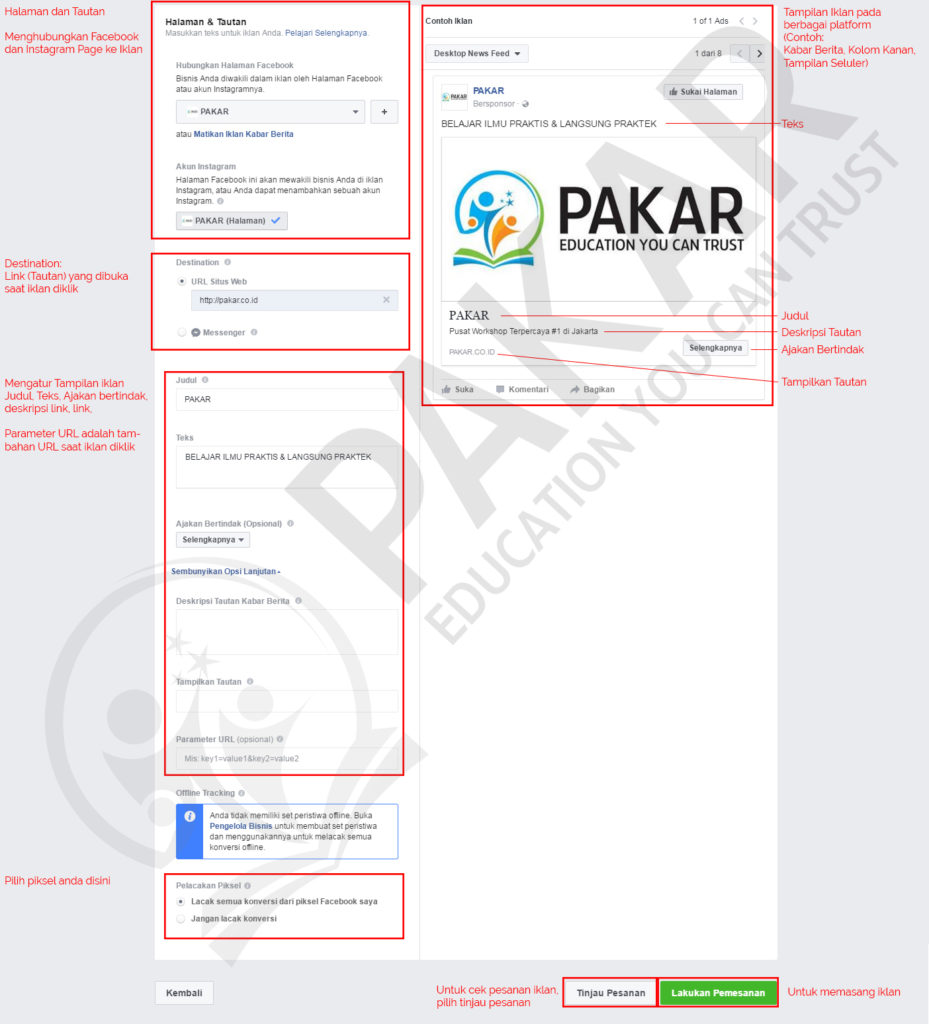
Berikut adalah opsi yang bisa Anda setting:
- Page (Halaman): Menghubungkan Facebook dan Instagram Page yang Anda punya ke Iklan Anda.
- Destination (Tujuan): Link (Tautan) yang akan dibuka saat iklan diklik.
- Ads Display (Mengatur Tampilan iklan Judul): Teks, Ajakan bertindak, deskripsi link, link.
- Parameter URL: adalah tambahan URL saat iklan diklik.
- Track Conversion: Track Conversion Anda di sini. Sebelumnya, Anda harus memasang Facebook Pixel di Website Anda terlebih dahulu. (Baca: Cara Memasang Facebook Pixel di Website Anda).
Setelah anda melakukan pemesanan, iklan anda akan segera terpasang, anda bisa kembali ke menu Ads Manager (Pengelola Iklan) untuk melihat iklan-iklan yang telah anda pasang.
>> Chapter Selanjutnya: Cara Membuat Iklan di Facebook Tanpa Kartu Kredit
<< Chapter Sebelumnya: Jenis-Jenis Iklan di Facebook